
컴퓨터를 사용하시거나 또는 웹서핑 하던 도중 컴퓨터 오른쪽 하단에 11번가 및 옥션 같은 광고창 같은게 올라와서 웹사이트가 열린 적이 있으실 겁니다. 이 쓸데 없는 광고를 제거하는 방법 및 예방하는 방법에 관련되어서 전달드리도록 하겠습니다.
1. 제어판 활용

먼저 제어판 항목 중 ' 프로그램 및 기능 ' 에 들어가셔서 11번가 바로가기 및 옥션 바로가기 등 ' 바로가기 ' 에 관한 프로그램이나 또는 'toolbar ' 등 이런 이름이 적힌 프로그램이 있다면 다 지워주도록 합시다. 하지만 이걸 지운다고 하셔서 광고창이 다 사라지는 것은 아니니 먼저 첫단계로 프로그램 및 기능에서 불필요한 프로그램을 지우시면 되겠습니다.
2. 고클린 및 멀웨어 제로 활용
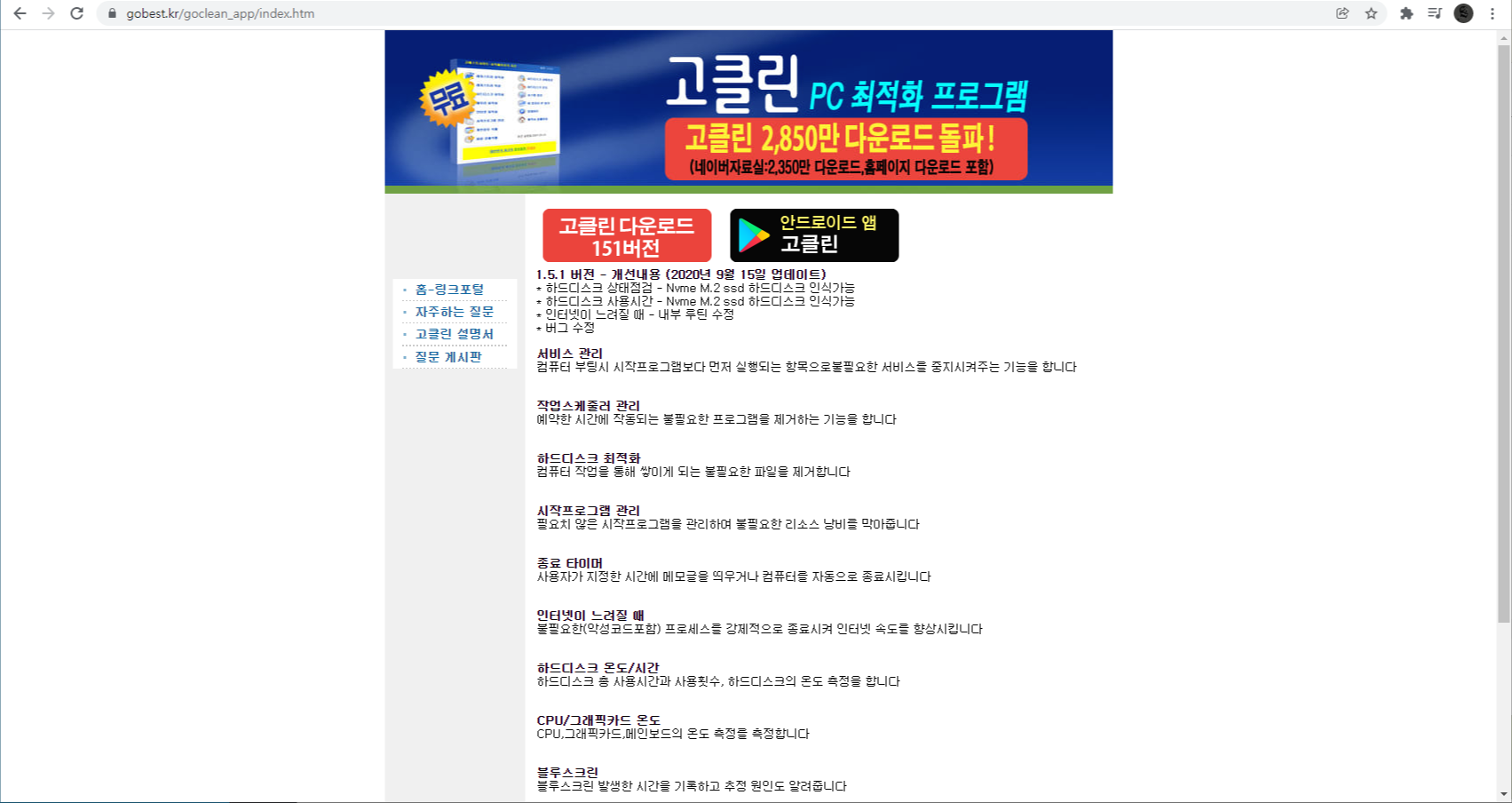
https://www.gobest.kr/goclean_app/index.htm
고클린 최적화프로그램-공식 홈페이지-고클린 다운로드(Goclean optimization Program)
경기도 성남시 분당구 황새울로224,청구블루빌407호 IRONGATE 031-711-7105(통화가능시간:10시~11시30분,14~18시,토,일공휴일 휴무) 사업자번호:144-81-26653 대표:김경민
www.gobest.kr
제어판에서 불필요한 프로그램을 다 지우셨다면 이번에는 고클린 이라는 프로그램을 활용하시면 되겠습니다. 위 링크를 타셔서 고클린을 다운로드 받으신 뒤에 인터넷 최적화, 액티브 X 제거 등 여러가지 최적화를 진행해 주시면 되겠습니다. 고클린까지 활용하셨다면 대부분 광고창이 사라지게 되실텐데 혹시나 고클린으로도 안되신다면 밑에 방법까지 진행해주시면 되겠습니다.
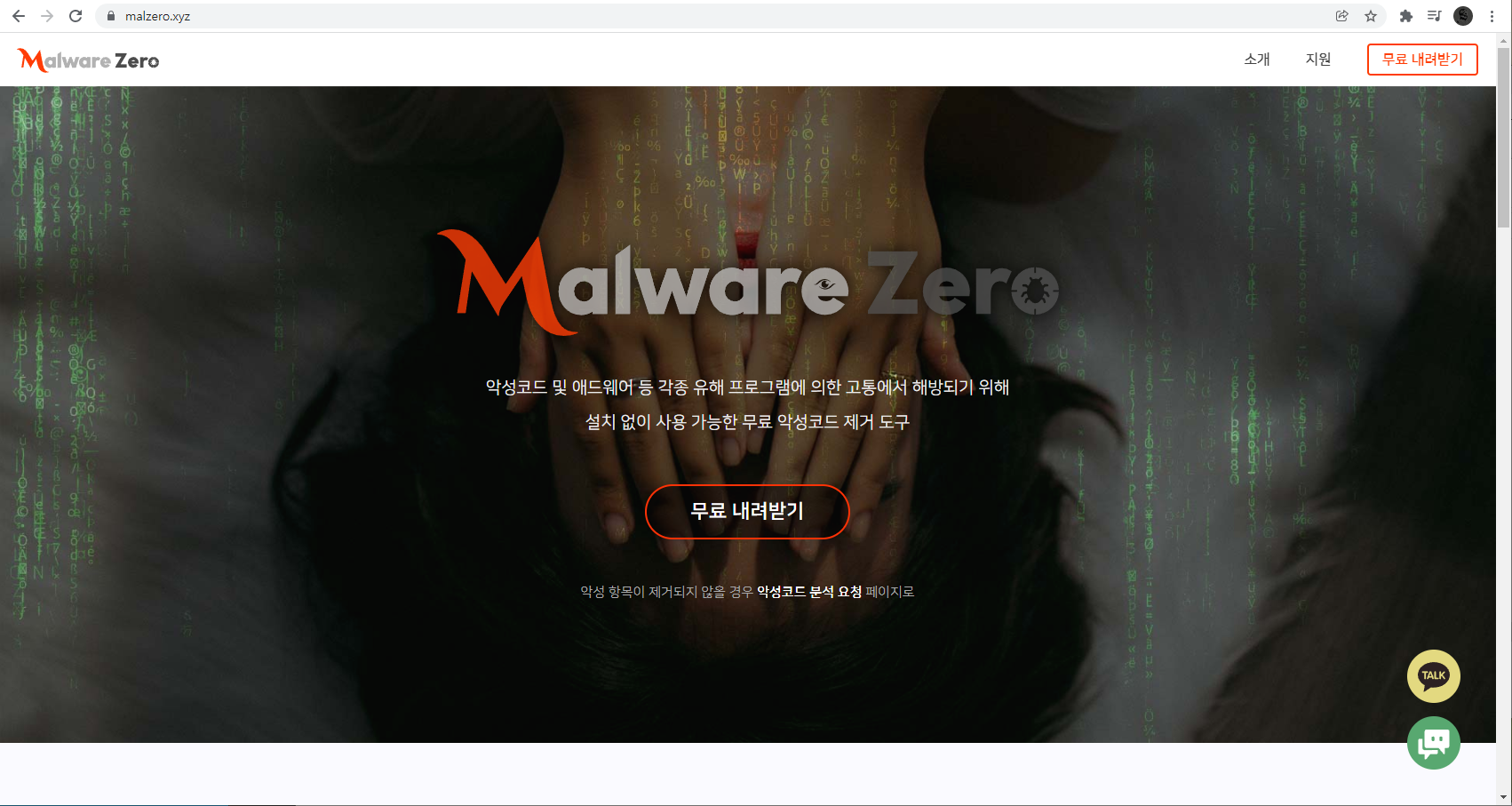
Malware Zero - 무료 악성코드 제거 도구
악성코드 및 애드웨어 등 각종 유해 프로그램에 의한 고통에서 해방되기 위해 설치 없이 사용 가능한 무료 악성코드 제거 도구
malzero.xyz
마지막으로 멀웨어 제로 라는 프로그램입니다. 고클린으로 최적화를 진행했는데도 불구하고 지속적으로 광고창이 등장하신다면 위 프로그램을 다운로드 하셔서 진행해주시면 되겠습니다. 약 10분 정도면 끝나는 편이니 고클린으로도 문제가 생긴다면 ' 멀웨어 제로 ' 프로그램을 한번 사용해보시는 것을 추천드립니다.
3. 광고창 예방법

광고창 같이 팝업창 경우는 예방법이 굉장히 중요합니다. 예방법은 한 가지 습관만 고쳐주시면 되는데요. 무료 프로그램을 다운로드 받으실 때 나오는 창을 무시하지 마시고 예의주시하시면 되겠습니다. 위 화면처럼 곰 플레이어를 무료로 설치받는 곳을 들어가셨을 때 다운로드를 누르시면 이런식으로 곰 플레이어가 아닌 ' 에베스트 ' 백신 프로그램을 다운로드하는 창이 나오게 됩니다. 이런 것을 주의하셔야 되요.
이런 창이 나왔다면 다운로드가 아닌 위 상단에 " X " 를 눌러서 종료를 해주셔야 됩니다.

또는 프로그램 설치 도 중 ' 구성요소 ' 선택을 정말 잘 보셔야 됩니다. ' 곰 플레이어 ' 를 예를 들어보면 이렇게 ' 곰헬퍼 ' , 쿠팡 등 뭔가 이상한게 많이 들어있죠? 불필요한 요소들은 다 제거를 하신 뒤에 설치를 진행해주셔야만 광고같은 팝업창이 나오지 않게 됩니다. 예방법은 추가로 나오는 창이나 아니면 설치시 구성요소만 잘 보시면서 설치해주시면 광고창 같은 것은 절대 나오지 않습니다.
여기까지 컴퓨터,윈도우 광고 및 팝업창 제거 및 예방하는 방법에 관련되어서 알아보았습니다.

* 모든 사진은 Unsplash같은 무료사진 및 출처를 밝히고 사용하고 있습니다.
* 제 블로그에 방문해주셔서 감사합니다. 제 글이 유익하셨다면 공감 한번만 눌러주시면 감사하겠습니다!
'컴퓨터 정보 > 오류 및 에러 해결법' 카테고리의 다른 글
| 컴퓨터 무한 로딩 및 시스템 종료 안됨 해결법, 외장하드가 문제다 (1454) | 2022.03.09 |
|---|---|
| 컴퓨터 무한 재부팅 , 윈도우 무한 부팅 오류 해결하기 (971) | 2022.01.28 |
| msvcp110.dll 오류 해결 방안 2가지 (0) | 2021.11.22 |
| msvcr100.dll 오류 해결방안 2가지 - 포토샵, 오피스 msvcr100.dll 오류 (0) | 2021.11.19 |
| 모든 DLL 오류를 한방에 잡는방법! DLL오류를 해결하자 (6) | 2017.09.06 |
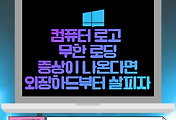



댓글